
Öz növbəsində, öz növbəsində bölmələrə bölünə bilər, tez-tez onları bir məntiqi bir quruluşa birləşdirmək ehtiyacı olan bir neçə sabit disk. Müəyyən bir disk sahəsi tələb edən və ya PC-də tez bir zamanda faylları tapmaq üçün bu proqramları quraşdırmaq üçün lazım ola bilər.
Windows 10-da diskləri necə birləşdirmək olar
Diskləri bir çox cəhətdən birləşdirə bilərsiniz, bunların arasında standart Windows əməliyyat sistemi alətləri 10 və üçüncü tərəf proqramları və kommunal xidmətlər əsasında hər iki üsul var. Onlardan bəzilərini daha ətraflı nəzərdən keçirin.Disklərin qarışığı zamanı, bir müddət istifadə etmək üçün əlçatmaz olacağı üçün işin quraşdırılmış proqramlar ilə işlədikləri üçün işin başa çatması tövsiyə olunur.
Metod 1: Aomei bölmə köməkçisi
Aomei Partition Assistant istifadə edərək Windows Windows-da diskləri birləşdirə bilərsiniz - sadə və rahat rusdilli bir interfeysi olan güclü bir proqram paketi. Bu üsul həm yeni başlayanlar, həm də təcrübəli istifadəçilər üçün uyğundur. Bu vəziyyətdə diskləri birləşdirmək üçün bu cür addımlar atmalısınız:
- AOMEI bölmə köməkçisini quraşdırın.
- Proqramın əsas menyusunda, birləşmə əməliyyatının aparılması üçün disklərdən birini sağ vurun.
- Kontekst menyusundan "Birləşmə bölmələri" seçin.
- Birləşdirmək və OK düyməsini basın qutusunu yoxlayın.
- Sonda Aomei bölüm köməkçisi əsas menyuda "Tətbiq et" elementini vurun.
- Disk birləşmə prosedurunun sonunu gözləyin.



Bir sistem diskində bir sistem diskində iştirak edərsə, cihazın birləşməsinin aparıldığı cihaz yenidən başlanacaqdır. PC-yə dönmək yavaş ola bilər.
Metod 2: Minitool bölmə sehrbazı
Minitool bölüm Sihirbazı istifadə edərək eyni vaxtda diskləri birləşdirə bilərsiniz. Aomei bölmə köməkçisi kimi, bu, kifayət qədər rahat və sadə bir proqramdır, lakin rus lokalizasiyası yoxdur. Ancaq İngilis dili sizin üçün bir problem deyilsə, bu pulsuz həll kimi görünməlisiniz.
Disk birləşmə prosedurunun özü minine bölmə sihirbazı mühitində özü əvvəlki yolla oxşardır. Etməyiniz lazım olan şey bir neçə sadə hərəkət etməkdir.
- Proqramı işə salın və birliyə ehtiyacı olan disklərdən birini seçin.
- "Birləşmə bölməni" düyməsini basın.
- "Next" düyməsini birləşdirmək və vurmaq üçün bölmənin seçimini təsdiqləyin.
- İkinci diski vurun və sonra "Finish" düyməsini basın.
- Sonra Main Menu MiniTool Bölüm Wizard "Uygula" element basın.
- partition konfiqurasiya sehrbazdır əməliyyat tamamlayır isə bir neçə dəqiqə gözləyin.


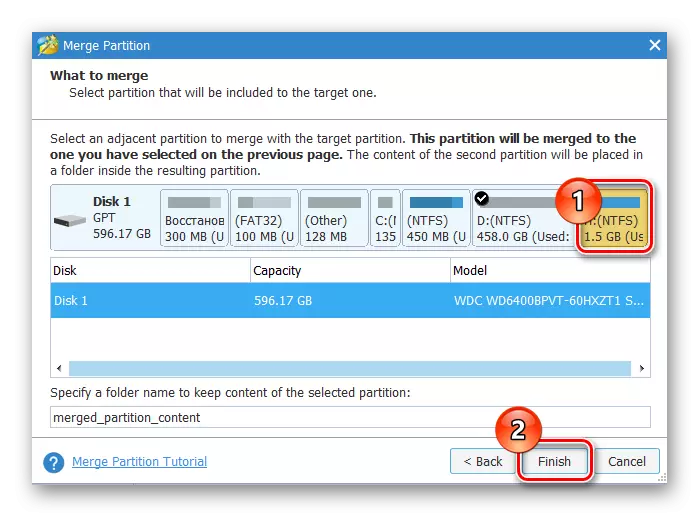

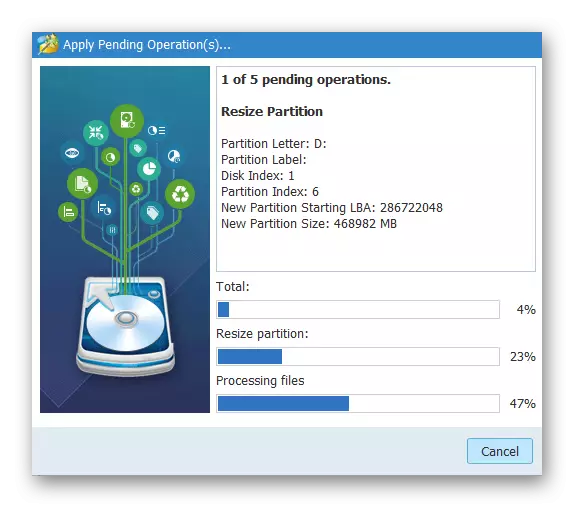
Metod 3: Tam Tools Windows 10
daxili alətləri özü - Siz birliyin və əlavə proqramları istifadə etmədən yerinə yetirə bilər. Xüsusilə, bu məqsədlə "Disk Management" snap istifadə olunur. Bu metodu düşünün.
Başqa bir sistem əvvəlcədən bütün lazımi faylları kopyalamak üçün lazımdır "Disk Management" komponenti istifadə edərək, bu, birlikdə olacaq ikinci disk haqqında məlumat məhv olacaq ki, nəzərə dəyər.
- İlk növbədə, siz snap açmaq lazımdır. Bunu etmək üçün, Başlat menyusundan sağ basın və "Disc Control" seçin.
- hər hansı digər daşıyıcı birləşmiş olacaq həcmi biri faylları kopyalayın.
- birləşmə mövzu (bu disk haqqında məlumat silinəcək deyil) disk basın və kontekstində menyusundan "... Sil həcmi" seçin.
- Bundan sonra "... Tom genişləndirilməsi", başqa disk basın (olan birləşməsi baş verəcək) seçin.
- Press "Next" düyməsinə həcmi genişləndirilməsi sehrbazdır pəncərə 2 dəfə.
- prosedur sonunda Finish basın.

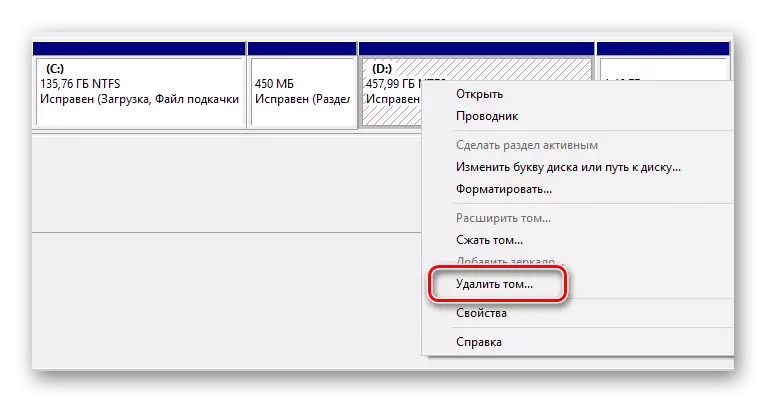

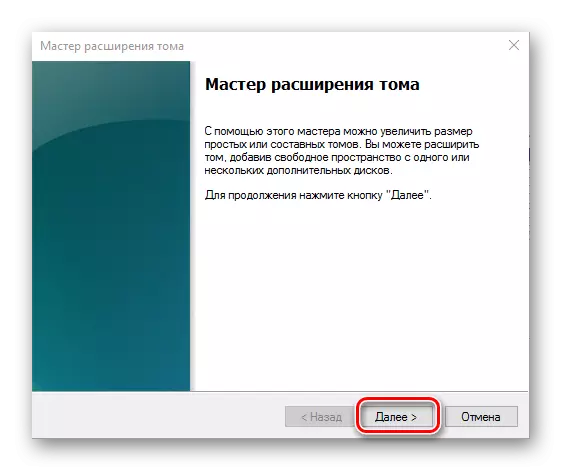
Aydındır ki, necə kifayət qədər çoxdur disk birləşdirmək. müvafiq seçərkən Buna görə də, o, xüsusi əməliyyat üçün tələbləri və qazanc məlumata ehtiyac nəzərə dəyər.
